Oldja fel az Apple ID azonosítóját, távolítsa el a képernyőn megjelenő jelszót, kerülje meg az áttekintési időt.
- Nyissa fel az Apple ID-t
- Az iCloud aktiválási zár megkerülése
- Doulci iCloud feloldó eszköz
- Factory Az iPhone feloldása
- Az iPhone jelszó megkerülése
- Állítsa vissza az iPhone jelszavát
- Nyissa fel az Apple ID-t
- Oldja fel az iPhone 8 / 8Plus zárolását
- iCloud zár eltávolítása
- iCloud Unlock Deluxe
- iPhone Lock Screen
- Oldja fel az iPad zárolását
- Oldja fel az iPhone SE alkalmazást
- Oldja fel a Tmobile iPhone alkalmazást
- Távolítsa el az Apple ID jelszavát
3 mód az iPhone 8 Plus kemény újraindításához és visszaállításához
 Frissítve: Lisa Ou / 29. július 2021. 16:30
Frissítve: Lisa Ou / 29. július 2021. 16:30Amikor a Az iPhone 8 Plus lefagyott vagy nem válaszol, kemény újraindítást szeretne végrehajtani, hogy visszaálljon a normál állapotba. Az iPhone kényszerített újraindítása nagyon hasznos lesz a különböző problémák megoldásához. Tudod hogyan lehet újraindítani az iPhone 8 Plus készüléket?
Bizonyos esetekben arra is szükség van hard reset iPhone 8 Plus. Nagyon zavaró egyértelműen megkülönböztetni a hard resetet és a hard restartot. Valójában csak annyit kell tennie, hogy kitalálja, mit szeretne tenni gyári alaphelyzetbe állítása iPhone és a törölje az összes iOS -adatot rajta, vagy csak erőltesse indítsa újra az iPhone-ot néhány fagyási probléma megoldására. Ez a bejegyzés részletes útmutatót ad az iPhone kemény újraindításához és visszaállításához.


Útmutató
1. Hard Reset iPhone 8 Plus
Először is szeretnénk megmutatni, hogyan állíthatja vissza az iPhone 8 Plus készüléket. Sok felhasználó a folyamatot hard resetnek vagy kényszer-újraindításnak is nevezi. Főleg iOS-eszközének leállítására és néhány fagyási probléma megoldására szolgál.
1 lépésNyomja meg és tartsa lenyomva a gombot Oldal (Teljesítmény) és egy kötet gombokat egyszerre néhány másodpercig, amíg a Dia kikapcsol csúszka jelenik meg a képernyőn.
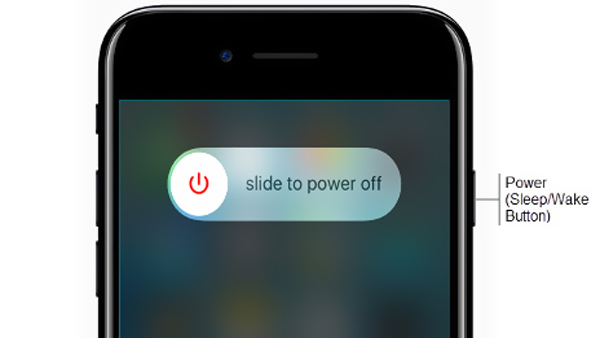
2 lépésMost húzhatja a csúszkát balról jobbra, és teljesen kikapcsolhatja az iPhone -t. Ezután várjon körülbelül 30 másodpercet, majd indítsa újra az iPhone -t a szokásos módon. Ez az iPhone kemény újraindítási folyamata nem törli az adatokat az iPhone -on.
A FoneLab segít az iPhone képernyőjének feloldásában, eltávolítja az Apple ID-t vagy annak jelszavát, eltávolítja a képernyő idejét vagy korlátozási jelszavát másodpercben.
- Segít az iPhone képernyő feloldásában.
- Eltávolítja az Apple ID-t vagy annak jelszavát.
- Távolítsa el a képernyő idejét vagy a korlátozási jelszót másodpercben.
2. Az iPhone 8 Plus gyári beállításai
Ez a rész bemutatja, hogyan lehet alaphelyzetbe állítani az iPhone 8 Plus készüléket. Egyes iOS -felhasználók a folyamat alaphelyzetbe állítását vagy a gyári visszaállítást is hívják. Ne feledje, hogy ez a folyamat eltávolítja az összes beállítást és iOS -fájlt az iPhone -ról, és visszaállítja a gyári állapotot.
1 lépésOldja fel iPhone 8 Plus készülékét, és nyissa meg beállítások alkalmazást. Koppintson a általános majd görgessen lefelé a vissza opciót.
2 lépésÉrintse meg a Erase All Content and Settings lehetőség az iPhone gyári alaphelyzetbe állítására. E lépés során meg kell adnia a jelszót, hogy megerősítse a hard reset funkciót.

3. Mi a teendő, ha az iPhone 8 Plus alaphelyzetbe állítása nem működik
Bizonyos esetekben a letiltott képernyő, az elfelejtett jelszó vagy más okok miatt nem tudja alaphelyzetbe állítani az iPhone 8 Plus készüléket. Ez a rész szeretné bemutatni az erőt FoneLab iOS feloldó a lefagyott, letiltott vagy zárolt iPhone jelszó nélküli alaphelyzetbe állításához.
A FoneLab segít az iPhone képernyőjének feloldásában, eltávolítja az Apple ID-t vagy annak jelszavát, eltávolítja a képernyő idejét vagy korlátozási jelszavát másodpercben.
- Segít az iPhone képernyő feloldásában.
- Eltávolítja az Apple ID-t vagy annak jelszavát.
- Távolítsa el a képernyő idejét vagy a korlátozási jelszót másodpercben.
1 lépésIngyenesen letöltheti, telepítheti és futtathatja ezt az iOS Unlocker alkalmazást a számítógépén. 3 fő funkcióval rendelkezik, Törölje a jelszót, Távolítsa el az Apple ID-tés Képernyőidő. Választhatsz Törölje a jelszót az elfelejtett jelszó eltávolításához.

2 lépésKattintson az Rajt gombot, majd csatlakoztassa az iPhone 8 Plus készüléket a számítógéphez USB -kábellel. A sikeres csatlakozás után néhány alapvető információ megjelenik az iPhone -on a felületen.

3 lépésKattints Rajt gombot, és kövesse az utasításokat a firmware letöltéséhez a jelszó eltávolításához az iPhone készüléken. Kattintson a kinyit gombot, majd írja be a 0000 számot az iPhone 8 Plus zárolásának feloldásához.

Amikor az egész folyamat befejeződött, jelszó nélkül feloldhatja iPhone -ját. Ezután keményen visszaállíthatja az iPhone készülékét, vagy más műveleteket végezhet.
4. Gyakran ismételt kérdések az iPhone 8 Plus visszaállításáról
1. kérdés: Hogyan kényszeríthetem le az iPhone 8 leállítását?
Különböző okok miatt kényszerítenie kell az iPhone újraindítását. Az egyiket lenyomva tarthatja kötet gomb és a oldal bekapcsológombot, amíg a kikapcsolás csúszka meg nem jelenik a képernyőn. Ezután húzza a csúszkát az iPhone leállításához. Ezt követően továbbra is megnyomhatja a gombot hatalom gombot, amíg meg nem jelenik az Apple logó.
2. kérdés: A hard reset mindent töröl az iPhone -ról?
Igen, a gyári alaphelyzetbe állítás visszaállítja a különböző beállításokat a kezdeti konfigurációra, leállítja az összes háttérben futó alkalmazást, és eltávolítja az összes adatot az iPhone -ról. Ez a folyamat visszaállítja iPhone -ját a vadonatúj állapotba.
3. kérdés: Hogyan lehet visszaállítani a billentyűzet szótárt az iPhone 8 Plus készüléken?
Oldja fel az iPhone zárolását, és lépjen a következőre: beállítások. Válaszd ki általános majd érintse meg a gombot vissza. Most kiválaszthatja a A billentyűzet szótár visszaállítása lehetőség az összes mentett kulcsszó törlésére az iPhone 8 Plus készüléken. Ha a rendszer kéri, meg kell adnia a jelszót.
Ez a bejegyzés 3 módot oszt meg az iPhone 8 Plus kemény újraindítására és visszaállítására. Egy megfelelő módszerrel visszaállíthatja iPhone -ját a normál állapotba az igényeinek megfelelően.
A FoneLab segít az iPhone képernyőjének feloldásában, eltávolítja az Apple ID-t vagy annak jelszavát, eltávolítja a képernyő idejét vagy korlátozási jelszavát másodpercben.
- Segít az iPhone képernyő feloldásában.
- Eltávolítja az Apple ID-t vagy annak jelszavát.
- Távolítsa el a képernyő idejét vagy a korlátozási jelszót másodpercben.
Az alábbiakban egy oktatóvideó található referenciaként.


